Standardmäßig zeigt Ubuntu 17.10 eine Uhr mit einer Zeitzoneneinstellung in der Statusleiste an. Ich habe meine Familie und Freunde, die in anderen Ländern leben, und daher dachte ich, es wäre praktisch, wenn ich mehrere Uhren auf meinem Ubuntu-Desktop haben könnte, für die ich unterschiedliche Zeitzonen in jeder der Uhren angeben kann.
Mehrere Uhren mit unterschiedlichen Zeitzoneneinstellungen hinzufügen
Wir müssen das Dienstprogramm GNOME-Uhren installieren, um unser Ding zu erledigen. Fangen wir an.
Schritt 1) Starten Sie „Terminal“.
Schritt 2) Geben Sie den folgenden Befehl ein, um GNOME-Uhren zu installieren. Sie müssen das Root-Passwort eingeben.
sudo apt-get install gnome-clocks
Schritt 3) Achten Sie auf das Terminal und geben Sie „Y“ ein, wenn Sie dazu aufgefordert werden.
Schritt 4) Nachdem die Installation abgeschlossen ist, gehen Sie zu „Aktivitäten“ und starten Sie „Uhren“.
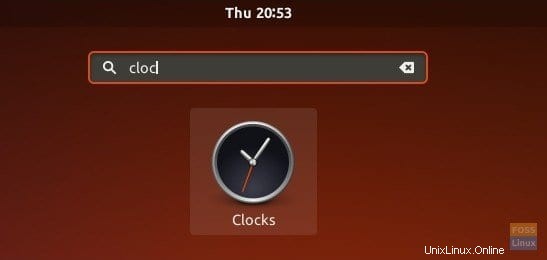
Schritt 5) Klicken Sie auf „Neu“ und beginnen Sie mit der Eingabe des Stadtnamens. Sie sollten Vorschläge für die Stadt sehen, wenn Sie mit der Eingabe beginnen. Wählen Sie die Stadt aus und klicken Sie auf „Hinzufügen“.
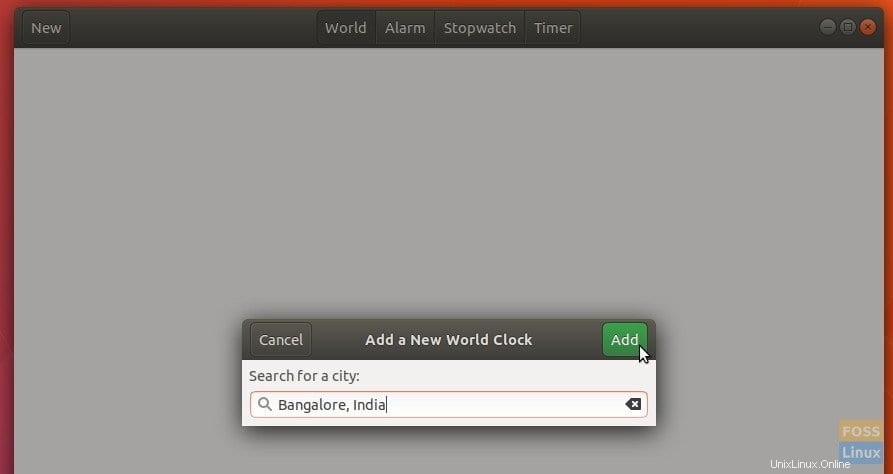
Schritt 6) Fügen Sie auf ähnliche Weise Uhren nach Bedarf hinzu.
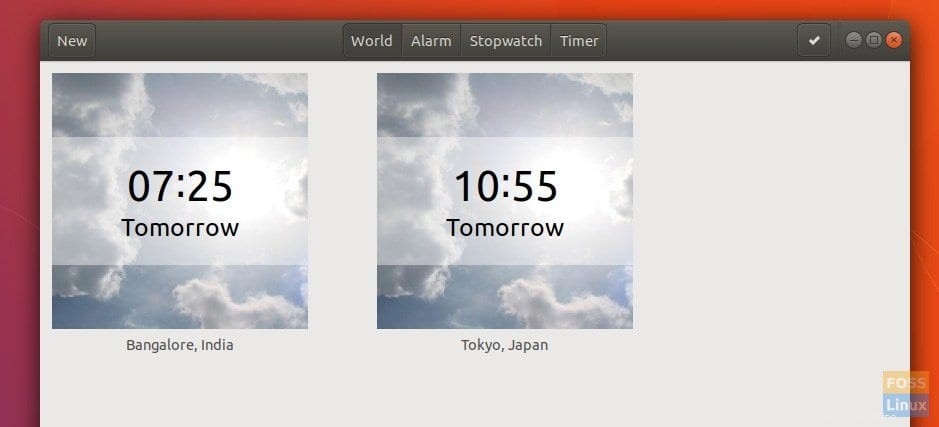
Schritt 7) Schließen Sie alles und starten Sie den Computer neu.
Schritt 8) Klicken Sie nach dem Einloggen auf die Uhrzeit in der Statusleiste. Sie sollten die neuen Uhren im Abschnitt „Weltuhren“ sehen.
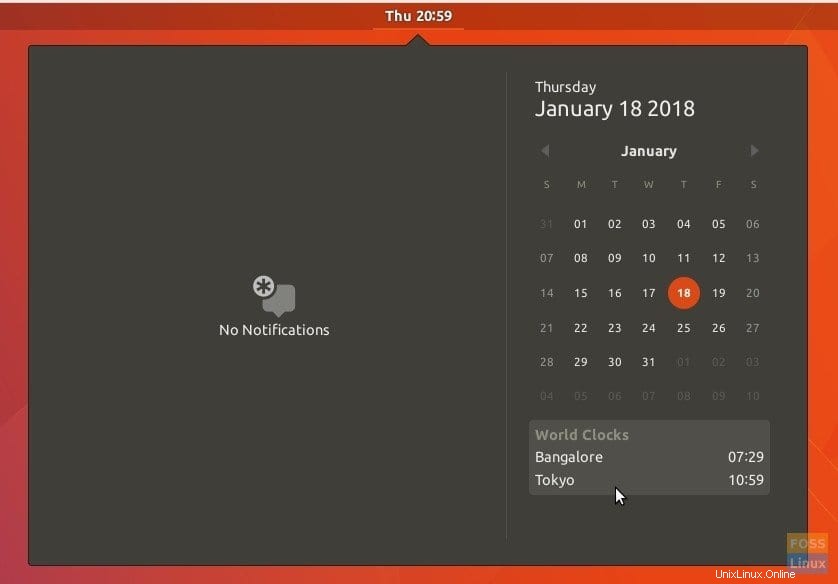
Das ist es!